Содержание
основные способы поиска пинов, картинок и людей
Содержание
- 1 Основные способы поиска в “Пинтерест”
- 1.1 С помощью строки поиска
- 1.2 По категориям
- 1.3 По темам
- 1.4 По похожим пинам
- 1.5 По фото
Pinterest – это фотохостинг, в котором можно добавлять изображения, сохранять снимки друзей на доски, составлять коллекции. Стать частью социального интернет-ресурса несложно: необходимо скачать приложение на смартфон или открыть сайт, пройти регистрацию и начать работу с изображениями. Для удобства пользователи применяют в “Пинтересте” поиск по картинке, чтобы быстро найти материалы по интересующей их теме.
Поиск в Пинтерест можно выполнять разными способами.
Когда необходимо найти фотографию в Pinterest, воспользуйтесь одним из нескольких способов поиска. Любой из них занимает не больше минуты.
С помощью строки поиска
Для поиска картинки можно ввести название в строку поиска.
Для того чтобы найти какую-либо фотографию или идею, введите название пина в строку поиска. При входе на сайт с компьютера строка со значком лупы расположена в верхнем левом углу. В приложении для смартфона аналогичный интерфейс и для Android, и для iOS. При вводе текстового запроса появляются варианты для выбора. Кликнув по подходящему, человек попадает на страницу с картинками на данную тему, где можно найти искомую карточку.
Если запрос не дал нужного результата, поисковая строка все так же остается вверху страницы, она не скрыта пинами. При необходимости следует ввести другой текст.
По категориям
Поиск по категориям позволяет выбрать ещё и тему.
Если вы пока не знаете, что хотите найти в “Пинтересте”, воспользуйтесь поиском по категориям. Для этого в приложении на телефоне или с компьютера нажмите кнопку “Подписки”. В начале работы с ресурсом у вас еще не будет каналов в данном разделе, их только предстоит выбрать. Категория – это большой раздел картинок и видео, в который входит множество тем.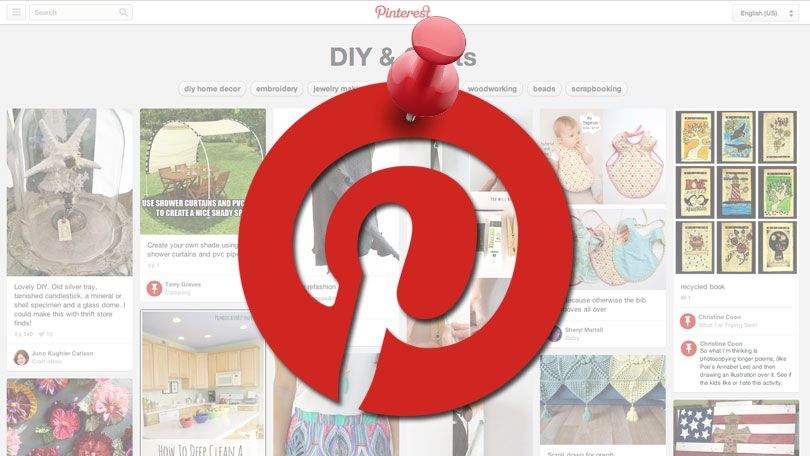 Из списка предлагаемых категорий нажмите на ту, что вас интересует. Они зависят от предпочтений.
Из списка предлагаемых категорий нажмите на ту, что вас интересует. Они зависят от предпочтений.
Если выбрать раздел “Автомобили”, то в ленте появятся карточки на эту тему. Прикладные советы для садоводов можно будет найти в категории “Сад”.
По темам
Поиск по темам в Pinterest похож на предыдущий. Темы – это подкатегории.
Для того чтобы найти нужное изображение:
Начальная настройка тем по интересам необходима.
- Нажмите на кнопку с логином вверху страницы.
- В профиле среди клавиш “Доски”, “Пины” и “Опробованные пины” найдите слово “Темы”.
- Перейдите в данный раздел.
- Выберите необходимый вариант из тех, которые предложит ресурс в зависимости от выбранных вами категорий.
- Найдите контент, который вас заинтересует, в разделе “Подписки”, который есть под каждой темой.
По похожим пинам
Поиск по пинам – особенность данного фотохостинга. Выбирая одно фото, далее вы встретите только похожие изображения.
Система работает по принципу контекстной рекламы и выдает тот контент, который вас интересует. Это исключает возможность появления лишних пинов. Подобие изображений определяется и по смыслу, и по цвету, и по деталям. Пины будут повторяться по разным признакам.
Система запоминает результат и каждый раз обновляется. Если вначале искать в Pinterest картинки с собаками, алгоритм будет выдавать только собак. Но как только вы начнете искать корги, приложение учтет это и лента заполнится одной породой, в том числе одного цвета. Для умного поиска кликните по понравившемуся изображению, и ресурс найдет похожие фотографии.
По фото
Бывают ситуации, когда найти пин по тексту или категориям нельзя. Функция поиска по фотографии помогает, если нужны идеи с такими цветом, фактурой или композицией, которые невозможно описать.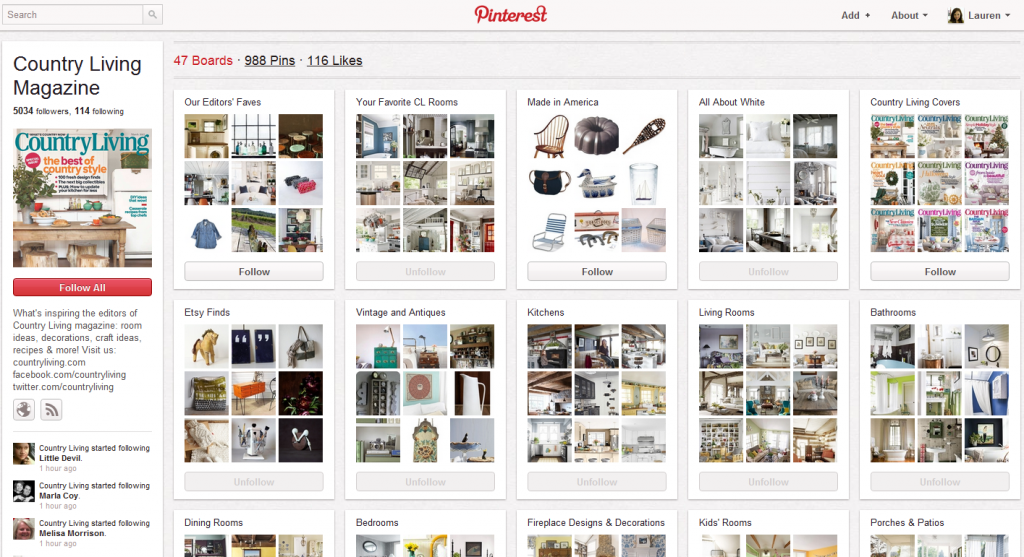 Пины по изображению находятся в два клика. Чтобы найти их по фотографии, снимки должны находиться в памяти телефона. Если таковых нет, сделайте их.
Пины по изображению находятся в два клика. Чтобы найти их по фотографии, снимки должны находиться в памяти телефона. Если таковых нет, сделайте их.
Алгоритм поиска:
- В строке найдите изображение камеры.
- Кликните по нему. Приложение перенесет в камеру телефона. Можно либо сделать снимок сразу, либо выбрать фотографию из галереи.
- Нажмите на круглую клавишу, соответствующую команде “Ок”. Лента Pinterest выдаст результаты.
- Выберите пины и сохраните их на доски.
Искать идеи в Pinterest по фотографии намного проще, чем пытаться написать текст в строку поиска или искать вручную по категориям. Создатели сервиса позаботились о том, чтобы в нем был возможен любой вид поиска без использования сторонних ресурсов.
создаем аккаунт для бизнеса — OKOCRM
Коротко рассказываем, что лучше постить и как это делать правильно.
Оптимизировать профиль
Если вы рассчитываете найти свою аудиторию, напоминаем: Пинтерест не соцсеть, а поисковик. Чтобы люди смогли вас найти, правильно описывайте свой профиль — используйте ключевые слова (до 5 основных и до 10 второстепенных), грамотно, коротко и емко называйте свои доски. Без абстрактных и отстраненных описаний.
Оформление профиля Авиасейлс. В описании ничего лишнего — только то, что поможет найти пользователям трэвэл-блог компании.
Если клиенты связываются с вами, не называйте указывать в профиле контактные данные. Можно разместить их в разделе «Связаться», как на этой картинке, или добавить контакты в шапку профиля.
Выбирать правильное название и категорию досок
Не нужно выдумывать никаких оригинальностей, давайте без нейминга. Чтобы люди нашли ваши доски, название должно емко отражать тематику и попадать в интересыпользователей, в которых вы целитесь. Например, если вы занимаетесь дизайном интерьеров, так и называйте свои доски: «Дизайн интерьера «Лофт»» или «Оформление интерьера спальни».
Описание к доскам содержит ключевые слова. Если пользователи будут вбивать эти названия в поиске, то точно не пропустят блог.
Правильно оформлять пины
Люди ищут изображения по ключевым словам, а наиболее популярные высвечиваются в поисковой строке. Можете брать ключи тоже из поиска. Включайте ключи в название картинок и органично вписывайте их в описание. Тогда люди смогут найти ваши пины через поиск, а вы получите дополнительных клиентов.
Главное лаконично вписать ключевые слова в описание. А название делайте таким, чтобы пользователь захотел открыть его, даже не имея представления, что у вас за компания и чем вы занимаетесь.
Применять хэштеги
Это не главное, но приветствуется. По хэштегам вас тоже могут найти пользователи. они работают только в описании к пинам. Можно использовать до 20 слов, но 1-3 обычно достаточно. Сейчас хэштеги скорее используют для создания имиджа, чем для продвижения, поэтому лучше создавайте брендовые хэштеги. Что-то вроде #Okoрейтинг или #сOkoПроще.
Что-то вроде #Okoрейтинг или #сOkoПроще.
Лучше создавайте уникальные хэштеги, чтобы по ним можно было найти только вас.
Думать над композицией
На Пинтерест приходят вдохновляться. Часто на идеи для покупок. Поэтому оформление пинов должно быть таким, которое побуждает на целевые действия.
Представьте, что вы хотите купить кофту. Какой пин привлечет больше внимания: там, где кофта на привлекательной девушке или на тремпеле?
Чтобы понять, что лучше цепляет аудиторию, посмотрите пины и доски конкурентов. Можно найти много полезного, вдохновиться и взять для себя лучшее.
Вот как нужно правильно оформлять пины, если хотите продвигать бренд или магазин одежды в Пинтерест: красивая девушка в фирменной одежде.
А вот так лучше не делать. Кажется, что все чисто и аккуратно. Но на деле такие иллюстраци совсем не вдохновляют. Шансов, что пользователь кликнет по ссылке, почти нет.
Применять цветовой маркетинг
Ребята из научного журнала PLoS ON предположили, что иллюстрации с преобладанием красного, розового и фиолетового привлекают внимание пользователей в Pinterest куда эффективнее, чем желто-зелено-синие акценты на картинках.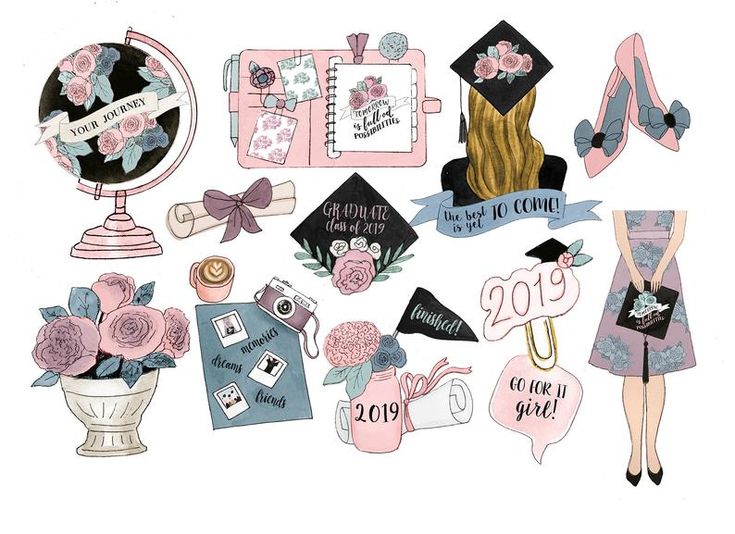 Это всего лишь гипотеза, но научный фундамент такого предложения заставляет задуматься и как минимум протестировать варианты. Если ваш брендинг позволяет использовать эти цвета, попробуйте добавить части пинов яркие красно-фиолетовые акценты и посмотрите что получится.
Это всего лишь гипотеза, но научный фундамент такого предложения заставляет задуматься и как минимум протестировать варианты. Если ваш брендинг позволяет использовать эти цвета, попробуйте добавить части пинов яркие красно-фиолетовые акценты и посмотрите что получится.
С таким сильным акцентом сложно рассмотреть сами картинки и даже прочитать на них текст. Зато в ленте иллюстрации точно привлекут внимание.
Использовать вертикальную ориентацию картинок
Примерно 8 из 10 пользователей смотрят Pinterest с мобильного. Если вы будете использовать картинки с неверным соотношением сторон и ориентацией, доска просто поплывет у пользователя и будет выглядеть неаккуратно. Поэтому используйте всегда один размер фотографий и всегда вертикальную ориентацию.
И тогда ваша лента будет выглядеть всегда аккуратно. Это не обязательно, но если мы говорим про имидж — пусть он будет безупречен во всем, даже в таких мелочах.
Не игнорировать доски
Доски — это рубрики. Одна доска — одна тематика пинов. С помощью досок вы упростите пользователям ориентацию в ленте. Никто не потеряется. А еще пользователи могут подписываться не на конкретный аккаунт, а на обновления на какой-то доске. Поэтому если создали доску и получили некоторое количество подписчиков на нее — не вздумайте удалять. Вместе с доской удалите и пользователей.
Одна доска — одна тематика пинов. С помощью досок вы упростите пользователям ориентацию в ленте. Никто не потеряется. А еще пользователи могут подписываться не на конкретный аккаунт, а на обновления на какой-то доске. Поэтому если создали доску и получили некоторое количество подписчиков на нее — не вздумайте удалять. Вместе с доской удалите и пользователей.
Главное размещать доски в порядке важности: самые важные вначале. Например, если вы продаете обувь, зимой в аккаунте сначала должны быть сапоги и ботинки, а летом — туфли и босоножки. Не наоборот!
Сразу все понятно. Зашел в профиль и видишь, на какие разделы можешь перейти. Не нужно рыться в сотнях пинов в поисках чего-то интересного для себя.
Как использовать инструмент визуального поиска Pinterest
Обновлено в январе 2020 г.
В правом нижнем углу каждого контакта есть крошечная кнопка, которая называется Pinterest Lens. Вы не можете избавиться от инструмента визуального поиска Pinterest.
И поверь мне, ты не захочешь!
Это очень полезный инструмент поиска, встроенный в платформу Pinterest. Почему? Потому что это действительно полезный инструмент для пиннеров, позволяющий найти больше контента, который они ищут. Если вы продаете товары на Pinterest, этот маленький инструмент с наведением курсора — просто мечта.
Как работает инструмент визуального поиска Pinterest?
Если вы продаете продукт, вам нужно создать два разных типа изображений, чтобы помочь инструменту визуального поиска предоставить нужный контент вашему будущему покупателю:
- Изображение продукта крупным планом
- Изображение продукта Lifestyle
Изображение продукта крупным планом — это изображение, которое просто показывает ваш продукт крупным планом. Люди могут навести курсор на продукт на изображении, и он подтянет больше этого конкретного продукта. Я делаю это все время, когда пин, который мне нравится, ведет на страницу 404 или страницу, которой нет в наличии.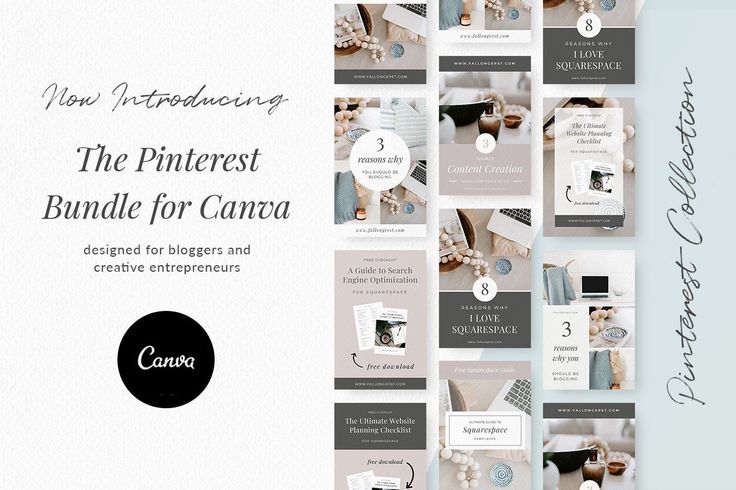 Обратите внимание: если у вас есть продукт, которого больше нет в наличии, ПЕРЕНАПРАВЬТЕ его на страницу категории (с более похожими продуктами) или обновите список, чтобы отразить, что его нет в наличии, с дополнительными предложениями. Если вы этого не сделаете, вы пропустите продажу.
Обратите внимание: если у вас есть продукт, которого больше нет в наличии, ПЕРЕНАПРАВЬТЕ его на страницу категории (с более похожими продуктами) или обновите список, чтобы отразить, что его нет в наличии, с дополнительными предложениями. Если вы этого не сделаете, вы пропустите продажу.
Изображение продукта Lifestyle — этот тип изображения позволяет вашему покупателю установить связь с вашим продуктом и мысленно представить его в своем окружении. Если я покупаю плитку, я не хочу просто видеть плитку вблизи, я хочу видеть ее в ванной или на кухне.
Узнайте больше о том, как создавать булавки, привлекающие внимание пользователей.
Давайте посмотрим на инструмент визуального поиска (он же Pinterest Lens) в действии.
Сначала нажмите на кнопку в правом нижнем углу булавки. Он будет расположен на всех пинах в одном и том же месте, как на десктопе, так и на мобильном телефоне.
После того, как вы нажмете кнопку, Pinterest заполнит небольшое поле, которое можно перетаскивать по всему изображению в выбранном вами направлении.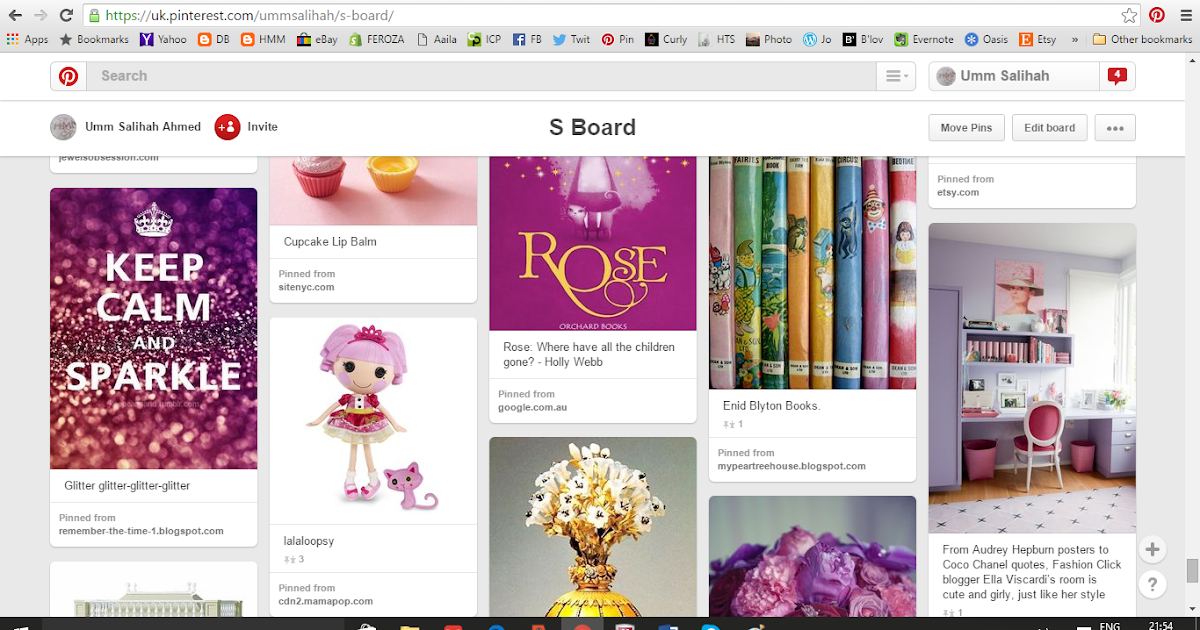 В этот момент он подтянет все связанные изображения, а также ключевые слова, которые, по их мнению, также относятся к этому пину.
В этот момент он подтянет все связанные изображения, а также ключевые слова, которые, по их мнению, также относятся к этому пину.
Это GOLD для вас как маркетолога, чтобы увидеть, с какими ключевыми словами Pinterest связывает ваш контент.
Как вы можете видеть на изображении выше, Pinterest читает, что это ванная комната, плитка и керамическая плитка. Это помогает мне находить больше похожих изображений, которые мне интересны.
Узнайте больше о том, как использовать ключевые слова в Pinterest.
pinterest Советы по инструментам визуального поиска
Не размещайте свой логотип в правом нижнем углу изображения. Инструмент визуального поиска скроет ваш логотип, уменьшая ваши возможности для узнаваемости бренда. Убедитесь, что он находится посередине изображения или внизу слева.
Вот отличный пример размещения логотипа внизу посередине, который также поможет повысить узнаваемость бренда:
Вы можете найти больше примеров пинов в нашем портфолио пинов, созданном нашим отделом изображений Pinterest.
Попробуйте протестировать некоторые из ваших текущих пинов, чтобы увидеть, как Pinterest классифицирует ваши пины с помощью инструмента на ваших собственных пинах. Наведите указатель мыши на разные области булавки, продуктов и т. д. Сопоставляет ли Pinterest правильные ключевые слова и изображения с вашим контентом?
Вот еще одна крутая тактика для фуд-блогеров. Используйте одни и те же блюда на своих фотографиях, чтобы убедиться, что весь связанный контент является вашим контентом. Кто-то предложил это на конференции создателей, и это была такая гениальная идея. Она знала, что в ее главном рецепте была синяя миска, которая была наполовину видна на фотографии. В своем новом рецепте она использовала ту же миску и место, чтобы посмотреть, вытянет ли Pinterest ее новые рецепты в соответствующие контакты или визуальный поиск. И это сработало!
Всегда есть что протестировать на Pinterest.
Еще больше практических советов по оптимизации визуального поиска, чтобы ваши изображения увидели нужные люди, можно найти в этом фантастическом подкасте (записано в октябре 2019 г.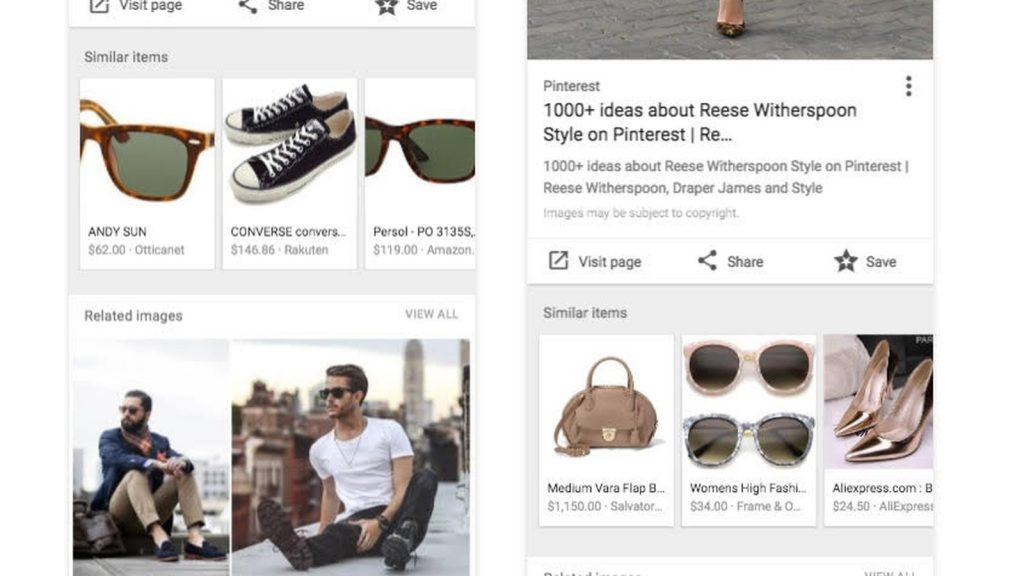 ).
).
Что вы думаете об инструменте визуального поиска? Вы используете его? Прокомментируйте ниже и дайте мне знать, как вы экспериментируете или что собираетесь тестировать.
Полезные ресурсы Pinterest
Этот пост содержит партнерские ссылки, что означает, что если вы совершите покупку по этим ссылкам, я могу получить небольшую комиссию без каких-либо дополнительных затрат для вас. Нажмите здесь, чтобы прочитать мою полную политику раскрытия информации.
- БЕСПЛАТНЫЙ Pinterest Marketing Planner — круглогодичные советы по планированию маркетинга в Pinterest.
- Бесплатное руководство по изображениям для Pinterest . Узнайте, как создавать лучшие изображения для Pinterest, чтобы люди с бешеной скоростью переходили на ваш сайт.
- Подкаст Simple Pin — Маркетинг Pinterest всегда и везде. Подпишитесь сейчас.
- БЕСПЛАТНАЯ 30-дневная пробная версия Canva Pro — Canva — наш любимый инструмент для создания изображений Pinterest, которые привлекут внимание пиннера!
Pinterest Tips
Создано k ahl
Кейт Ал — владелица Simple Pin Media.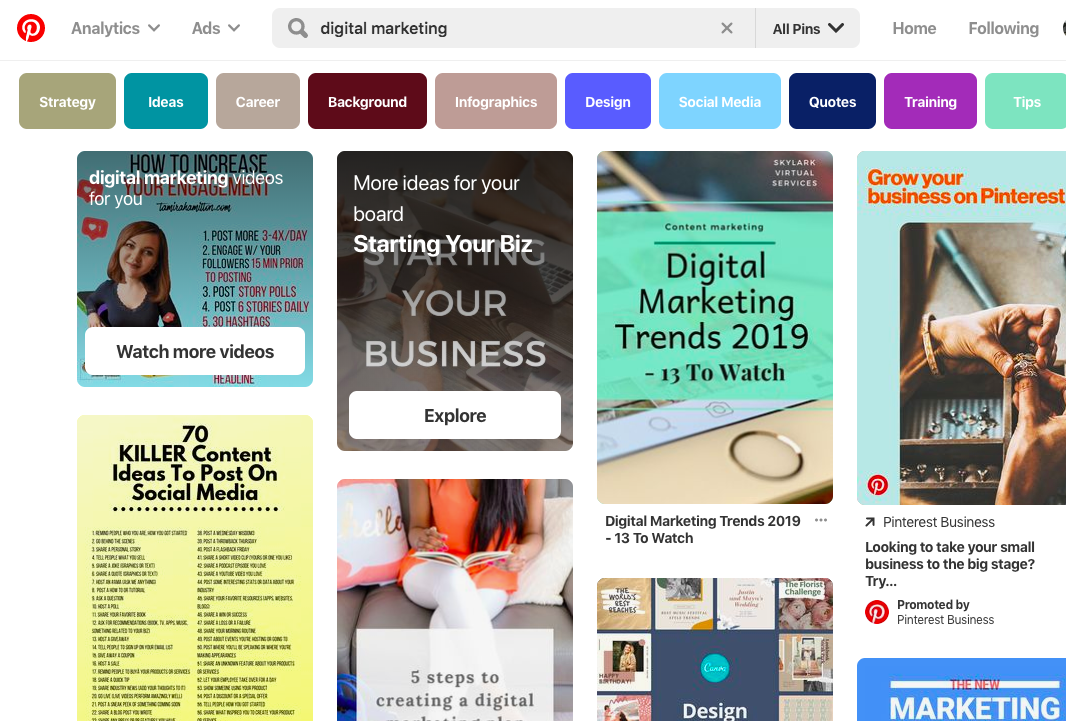 Она помогает блоггерам и владельцам бизнеса управлять своей страницей в Pinterest, а также обучает блоггеров и интернет-предпринимателей тому, как использовать Pinterest для продвижения своего бизнеса. Ее философия проста, действенна и использует решения, основанные на данных, для создания лучшей маркетинговой стратегии Pinterest. Она управляет Simple Pin Media из Shed в своем саду, любит хороший сыр, отличных друзей и газированные напитки.
Она помогает блоггерам и владельцам бизнеса управлять своей страницей в Pinterest, а также обучает блоггеров и интернет-предпринимателей тому, как использовать Pinterest для продвижения своего бизнеса. Ее философия проста, действенна и использует решения, основанные на данных, для создания лучшей маркетинговой стратегии Pinterest. Она управляет Simple Pin Media из Shed в своем саду, любит хороший сыр, отличных друзей и газированные напитки.
Взаимодействие с читателями
У Google и Pinterest появились новые способы поиска изображений
Встроить
Поделиться
У Google и Pinterest появились новые способы поиска изображений
от VOA
В настоящее время нет доступных медиа-источников
0:00
0:07:52
0:00
У Google и Pinterest есть новые способы поиска с использованием изображений. Обе компании считают, что люди, которые ищут изображения, могут хотеть большего, чем просто изображение точного предмета 9.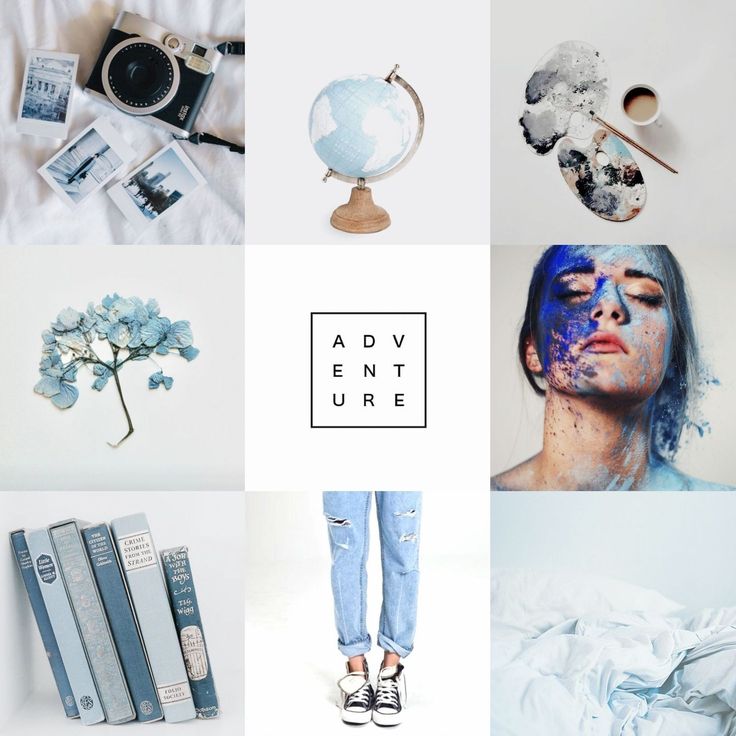 0026 искал.
0026 искал.
Многие люди могут искать более общую информацию о том, что изображено на фотографии.
Люди хотят видеть похожие изображения. Например, если вы найдете предмет одежды, который вам нравится, на изображениях, вы можете захотеть увидеть больше того же стиля.
Или, может быть, вы ищете изображения готовой еды. Вы можете захотеть, чтобы рецептов были связаны с изображенным блюдом. Если вы ищете место для путешествия, возможно, вы хотели бы увидеть изображения похожих мест.
У Google и Pinterest теперь есть способы поиска такой дополнительной информации. Эти новые функции могут вдохновить вас идеями, а также дать прямые ответы.
Новые функции поиска изображений
Google предлагает две новые функции поиска изображений, обе из которых помогают находить связанные элементы. Эти новые функции от Google, похожие товары и идеи стиля, связаны с модой и доступны на мобильных устройствах.
В Pinterest также есть новые функции, которые помогут вам использовать изображения для поиска информации. Pinterest Lens позволяет вам использовать камеру вашего телефона и фотографии на вашем телефоне для поиска информации. Pinterest также добавила функцию поиска изображений в Chrome 9.0025 расширение , чтобы помочь вам получить информацию.
Google Similar Items
Google Image Search недавно добавил новый способ поиска изображений. Теперь, когда вы ищете изображение, вы можете искать «Похожие элементы». Это сделано для того, чтобы помочь пользователям найти предметы в похожем стиле, что может вдохновить их на модные идеи.
Google Похожие товары
Функция «Похожие элементы» работает при поиске картинок Google с помощью устройства Android и на веб-сайте Google для мобильных устройств. Вы можете использовать его на iPhone и iPad, перейдя на google.com в приложении Safari, но оно не будет работать в приложении Google на этих устройствах.
К концу 2017 года Google добавит похожие элементы в поиск картинок на других платформах.
Об этой функции было объявлено на прошлой неделе, и на данный момент количество объектов, которые вы можете искать, очень ограничено.
Аналогичные предметы будут работать при поиске сумок, солнцезащитных очков и обуви. Вскоре будет добавлено больше предметов, в том числе другие модные предметы, а также товары для дома и сада.
Google Style Ideas
У Google также есть новая функция под названием «Style Ideas». Когда вы ищете модную вещь в Google Image, Style Ideas может предложить аксессуары , чтобы пойти с этим пунктом. Результаты поиска предоставят фотографии, которые показывают, как это выглядит в реальном мире.
Например, если вы ищете пару обуви, Style Ideas может показать вам платья и сумки, которые можно сочетать с этой обувью. Вы также можете увидеть изображения людей в обуви.
Идеи стиля Google
Как и похожие элементы, идеи стиля работают, когда вы выполняете поиск картинок Google с помощью устройства Android и на веб-сайте Google для мобильных устройств. Вы можете просмотреть идеи стиля на iPhone и iPad, перейдя на сайт google.com в приложении Safari, но не в приложении Google на этих устройствах.
Вы можете просмотреть идеи стиля на iPhone и iPad, перейдя на сайт google.com в приложении Safari, но не в приложении Google на этих устройствах.
Объектив Pinterest
Приложение Pinterest для iPhone и Android было обновлено благодаря новой функции под названием Pinterest Lens. Это позволяет вам искать контактов с помощью камеры вашего телефона или планшета. Pinterest Lens работает по всему миру с телефонами, настроенными на английский язык.
Чтобы начать использовать Pinterest Lens, откройте приложение Pinterest, затем коснитесь значка увеличительного стекла. Коснитесь красного значка камеры, чтобы сфотографировать объект, который вы хотите найти.
Поиск линз Pinterest
Приложение попытается идентифицировать объект и показать вам соответствующие контакты. Вы также можете выбрать ключевых слов , чтобы направлять приложение к контактам, которые вы хотите видеть.
Вы можете использовать Pinterest Lens с едой, чтобы получать идеи для рецептов,
Еда в объективе Pinterest
с цветами, чтобы получить идеи для украшения,
Цвет линз Pinterest
и где можно найти идеи для путешествий.
Путешествие в объектив Pinterest
Pinterest Lens также позволяет использовать фотографии, которые уже есть на вашем телефоне. Коснитесь значка фотографии в правом верхнем углу экрана, чтобы использовать уже сделанные фотографии.
Объектив Pinterest находится в бета-версии , то есть он все еще тестируется. Он не распознает каждый элемент, но чем больше людей его использует, тем лучше.
Поиск связанных изображений Pinterest
Pinterest добавил новую функцию в свое расширение для Chrome, чтобы помочь вам искать изображения, чтобы найти связанные контакты. Если вы используете Chrome и у вас есть расширение Pinterest, вы увидите значок поиска, который позволит вам найти связанные контакты. Вы также увидите кнопку «Сохранить», которая позволяет прикрепить фотографию к Pinterest.
Значок поиска Pinterest
При нажатии на значок поиска вы увидите список ключевых слов и булавок, связанных с элементами на фотографии.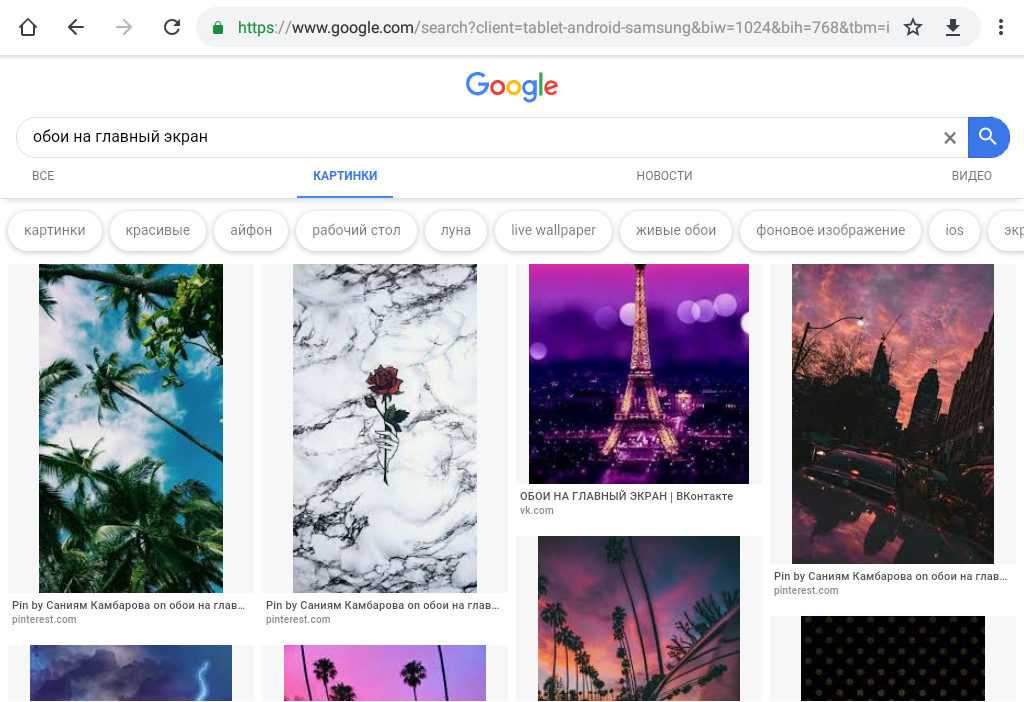
Но результаты не ведут на сайт Pinterest. Вместо этого они открывают новое окно с соответствующими контактами и ключевыми словами. Если вы нажмете на булавку, вы попадете на сайт Pinterest
.
Расширение Pinterest для Chrome Похожие изображения
Я Кэти Уивер.
Кэролайн Никандер Мор написала этот отчет для VOA Learning English. Кэтрин Келли Уивер была редактором.
Вы ищете по изображениям? Нравится ли вам иметь больше способов поиска с использованием изображений? Какой из этих новых способов поиска с использованием изображений был бы для вас наиболее полезным?
Поделитесь своими мыслями в разделе комментариев ниже или на нашей странице в Facebook.
____________________________________________________________
п. — н. индивидуальная вещь
рецепт — н. набор инструкций по приготовлению пищи
особенность — н.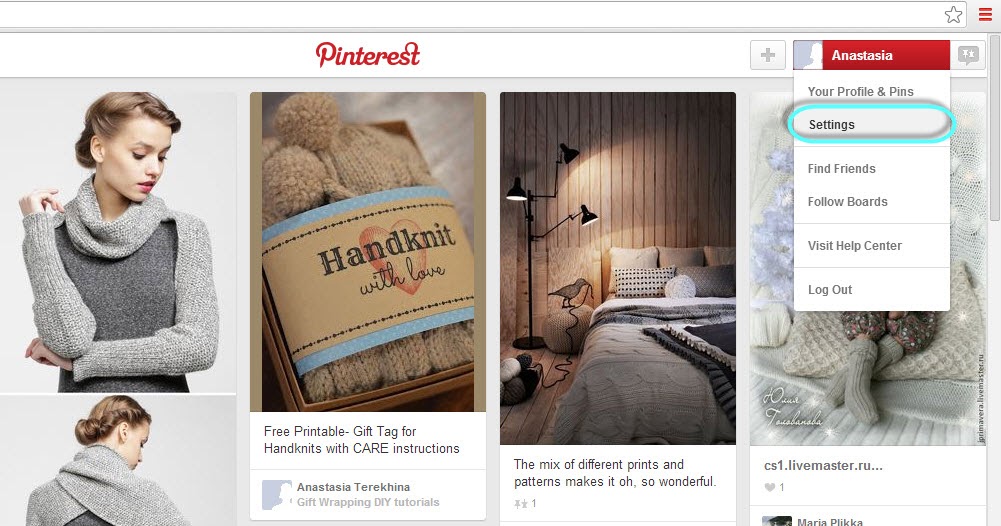

 Система работает по принципу контекстной рекламы и выдает тот контент, который вас интересует. Это исключает возможность появления лишних пинов. Подобие изображений определяется и по смыслу, и по цвету, и по деталям. Пины будут повторяться по разным признакам.
Система работает по принципу контекстной рекламы и выдает тот контент, который вас интересует. Это исключает возможность появления лишних пинов. Подобие изображений определяется и по смыслу, и по цвету, и по деталям. Пины будут повторяться по разным признакам.